Tiszteletem Mindenkinek!
Többek kérése, illetve saját magam segítségére is, gondoltam leírok egy két okosságot, amolyan GYIK szerűséget a Samsung Galaxy W okos-telefonnal kapcsolatban.
A készülék szétszereléséről egy kis videó!
-------------------------------------------------
ScreenShot, képernyő kép készítés:
Nyomd le (tartsd lenyomva) a HOME gombot, majd egyből nyomd meg a POWER gombot.(ne tartsd lenyomva)
Ekkor már készíti is a képet. Engedd el a HOME gombot.
Relatíve gyorsnak kell lenned, mert ha a Home lenyomása után nem elég gyorsan nyomod meg a Power gombot, a gyakran használt programok popup ugrik be a képbe, és lehet az kerül már a képre!
Az elkészült képet a telefon sdcard részén, a ScreenCapture mappában találod! (nem a fizikális sd kártya, hanem a telefon belső memóriája!)
-------------------------------------------------
Telefon tesztelése
A telefonban van egy tesztelő alkalmazás, amit a gyári tárcsázóban a *#0*# beütésével lehet előhívni.
-------------------------------------------------
Kártya-hálózat zárak ellenörzése:
Ha meg akarjuk tudni, hogy független-e a készülék, az alábbi kódot kell bepötyögni a gyári tárcsázóba!
*#7465625#
Ha itt mindegyik OFF akkor független. Ha jól tudom csak GB-n megy, JB nem!
-------------------------------------------------
Számláló:
Kikapcsolt állapotban hang le + home + bekapcsoló, utána ha betöltött egyszer hang fel.
Kilépni úgy lehet, hogy 10-12 másodpercig nyomod a bekapcsoló gombot.
A lényeg: A "Custom binary download:" mellett ne számot láss, hanem csak egy "No" feliratot.
Más telefon topikban találtam, nálunk is működik, hogy mi a jelentősége, stb. még utána kell járnom..
-------------------------------------------------
Készülék újraindítása
A kikapcsoló gombot hosszan kell nyomni 8mp-ig. Ez a módszer mindig működik! Ha lefagyott a telefon, ha le van zárva a billentyűzet, stb... Download módból is ezzel lehet "kilépni"!
Így nem kell leszedni a hátlapot, kivenni az akkumulátort.
-------------------------------------------------
Memóriakártya csere
Ha esetleg valaki le szeretné cserélni jelenlegi memóriakártyáját egy nagyobbra, akkor megoldható hogy ne kelljen minden alkalmazást újratelepíteni.
A lényeg, hogy a memórikártyán lévő összes fájlt másoljuk át pc-re, majd az új kártyára mindent másoljunk vissza.
Ha nincs kártyaolvasónk:
1. A telefont csatlakoztassuk a géphez, majd kapcsoljuk be az usb tárat!
2. A memóriakártyán lévő összes fájlt és mappát jelöljük ki (ctrl+a), majd másoljuk fel a gépre egy mappába.
3. Válasszuk le a memóriakártyát, majd cseréljük ki az újra a telefonban, majd csatlakoztassuk újra.
4. Az új kártyára másoljunk vissza mindent.
Miután kész van nem árt egy újraindítás.
-------------------------------------------------
Telepített alkalmazások telefon belső memóriájába települt adatainak SD kártyára helyezése DirectoryBind program segítségével
(jellemzően gameloft-os játékok pl.)
-------------------------------------------------
Ki lehet valahogy kapcsolni a teljes feltöltést jelző hangot? Persze a némítás nélkül :-)
Szerintem csak úgy, ha root-olt telefonon átnevezed, törlöd, vagy üres hangfájllal felülírod a mostanit.
Azért írtam mindhárom lehetőséget, mert nem tudom, hogy az androidnak tetszik-e ha nem találja.
Elvileg ez a két hangfájl felelős az akku hangokért:
system/media/audio/ui/TW_Battery_caution.ogg
system/media/audio/ui/TW_Low_Battery.ogg
by stefi68
----
root + a system/media/audio/ui-ban kell törölni vagy átnevezni ezt a file-t: TW_Battery_caution.ogg
stefi68:
S2-n nekem csak át van nevezve, és szépen csendben van
by Rotate
-------------------------------------------------
-------------------------------------------------
A következőket MINDENKI CSAK A SAJÁT FELELŐSSÉGÉRE ALKALMAZZA!
Nem vállalok semmi féle garanciát, az esetleges készülék hibákért!
A leírtak többségét én magam is kipróbáltam, végre hajtottam, amiket nem, azokat jelölni fogom!
Recovery, download mód, Root!
-------------------------------------------------
Recovery mód.
A (gyári) Recovery módot különféle flashelhető "update.zip"-ek telepítésére, gyári visszaállításra (factory reset), cache törlésre lehet használni.
Többek között a telefonból indított Wi-fi, 3G frissítés is ezt használja!
Egy "Original" Recovery nagyjából így néz ki: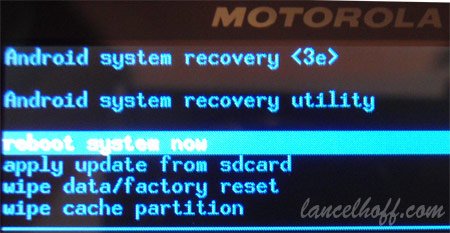
A fejlécet, és a tipust ne nézzétek, nem csináltam képet a W gyári recovery-jéről, jelenleg pedig a cwm van fent. Alkalom adtán majd pótlom.
Reboot system now (rendszer újraindítása)
Apply sdcard: update zip
sd kártyáról update telepítése (gyári esetén lehet csak a belsőt látja)
Wipe data / factory reset Gyári visszaállítás.
Törli az összes programot, adat-és rendszer beállításokat,de a külső SD-kártyán lévő dolgokhoz nem nyúl. Mentés szükséges!
Amit még jó róla tudni, hogy a rendszer fájlokon végzett változtatásokat nem állítja vissza.
Értem ez alatt pl. a root-ot, vagy ha mondjuk töröltél, cseréltél le valamit a system részben.
Wipe cache particion
Csak a Dalvik-Cache-t törli. A következő betöltés ez esetben tovább tarthat, mint szokott, mert újra létrehozza ezt a tárat.
A menüpontok között a hangerő fel-le gombokkal lehet navigálni, le "oké"-zni a home gombbal, vissza a vissza gombbal lehet lépni.
Nos és a lényeg, hogyan lehet belépni?!
Kapcsold ki a készüléket.
Tartsd nyomva a Hangerő fel, a home, és a power gombot.
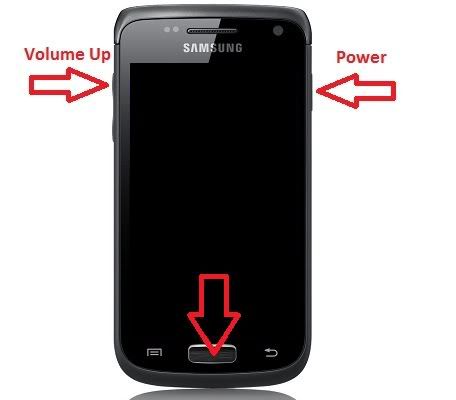
Ahogy bekapcsol a készülék, megjelenik a samsung felirat, enged el a power gombot, a másik kettőt tartsd nyomva!

Amikor megjelenik egy kis doboz,egy kis robottal, érintsd meg a menü gombot.. és már bent is vagy.
-------------------------------------------------
Download mód:
A Download módot FW telepítésre lehet használni.
Például amikor ODIN segítségével akarsz felrakni egy gyári, vagy esetleg custom romot, vagy a root-ot, akkor lesz rá szükséged.
Kilépni belőle csak a bekapcsoló gomb hosszan nyomásával (kb. 14-15 sec), vagy az aksi kivételével lehet.
Ha valami okból kifolyólag nem indult még el a telepítés, nincs semmi gond, nyugodtan ki lehet kapcsolni.
Ha sikerül a telepítés, a készülék magától újra indul!
Download módba belépés:
Készüléket kikapcsoni.
Hangerő le, power, home gombot nyomva tartani.
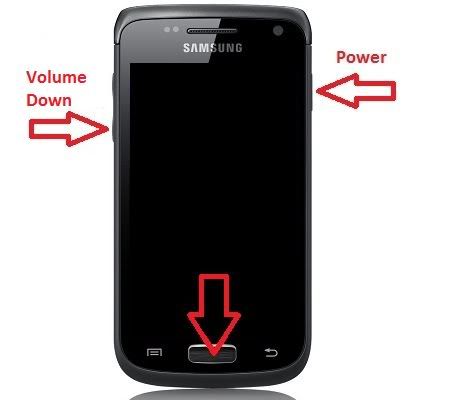
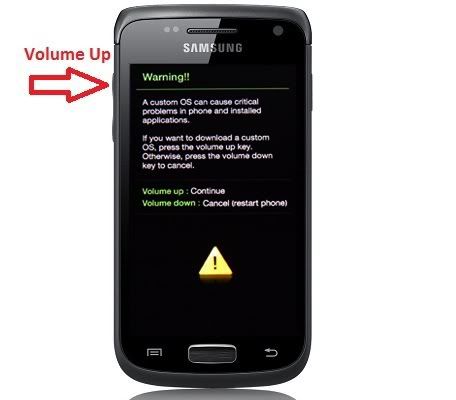
Amikor bejön a fenti kép, gombok elenged, majd a hangerő fel gombot kell megnyomni.
(képek,és a leírás részbeni forrása XDA. )
Kiegészítés: Root-olt készülék esetén lehetőség van arra, hogy különböző segéd programokkal, widgetekkel, kikapcsolást követően magától belépjen az adott módba.
Én például legutóbb a Reboot Widget for Root User programot tettem fel, és ez belép a recovery, illetve Download módba!
(nem tudom, van-e olyan program ami root nélkül is képes erre, de a logikám azt diktálja, root szükséges)
-------------------------------------------------
ROOT!
A Rootolás "rendszergazda" jogot ad.
A lényege, hogy gyakorlatilag szinte mindenhez hozzá lehet férni.
Például rendszer alkalmazásokat távolíthatunk el, módosíthatunk, olyan alkalmazásokat is használhatunk amik rendszer szinten nyúlnak bele a készülékünk lelkébe.
Amit viszont jó tudni, a rootolás és a garancia kérdése.
Megoszlóak a vélemények. Maga a Root-olás akár lehet(ne) garancia vesztő tényező, de ugyanakkor állítólag gond nélkül le lehet venni, és ez esetben nincs gond vele.
ACE topikban volt akinek volt gondja a telefonnal, ha jól emlékszem unrootolta a készüléket, és gond nélkül javították..
Volt olyan is, akinek nem a hivatalos gyári, hanem kiszivárogtatott rom volt fent,de még azért se szóltak..
Persze ez más szervizben, más szervizes esetén akár gond is lehet. A lényeg, mielőtt elviszed szervizbe, unroot, és lehetőleg hivatalosan is kiadott fw legyen a készüléken..
Rootolásra a jó öreg ACE-en is bevált, recovery mód, update részből felrakható zippes megoldást alkalmaztam.
Rootolás menete:
Jó tudni! Tapasztalatok alapján csak "gyári" recovery alól működik! CWM ből "feltelepítve" nem megy!
- Töltsd le ezt a fájlt, majd másold be a készülék belső memóriájának gyökerébe. (vagy akár készülékeddel is letöltheted, és mehet más mappába is, elvileg ki lehet majd keresni.)
- Készülék kikapcsolása.
- Belépés recovery módba (gyári esetében a következő módon, más recovery esetén annak megfelelően)
Tartsd nyomva a Hangerő fel, a home, és a power gombot.
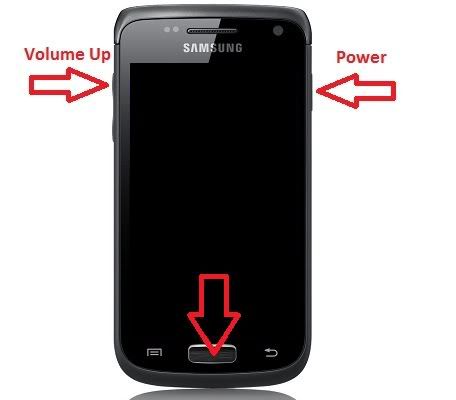
Ahogy bekapcsol a készülék, megjelenik a samsung felirat, enged el a power gombot, a másik kettőt tartsd nyomva!

Amikor megjelenik egy kis doboz,egy kis robottal, érintsd meg a menü gombot.. és már bent is vagy.
- A hangerő le-fel gombokkal menj a apply sdcard:update.zip menüpontra, nyomd meg a Home gombot.
- Szintén a hangerő le-fel gombok segítségével válaszd ki a update.zip fájlt. Nyomd meg a home gombot.
Lehet látni ahogy megy a rootolás, ha jól emlékszem pár másodperc és lefut. Ha végzett, várj egy 5 másodpercet, navigálj el a reboot system now-ra, majd Home..
Újra indul a készülék, immár rootolva.
Ha bemész az alkalmazások közé, meg kell hogy jelenjen a superuser ikonja.

-------------------------------------------------
Unroot!
Menete gyakorlatilag megegyezik a rootálás menetével, csak másik fájlt kell letölteni, és felrakni.
- Töltsd le ezt a fájlt, majd másold be a készülék belső memóriájának gyökerébe. (vagy akár készülékeddel is letöltheted, és mehet más mappába is, elvileg ki lehet majd keresni.)
- Készülék kikapcsolása.
- Belépés recovery módba (gyári esetében a következő módon, más recovery esetén annak megfelelően)
Tartsd nyomva a Hangerő fel, a home, és a power gombot.
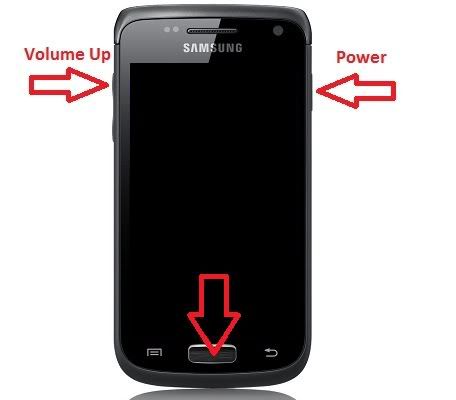
Ahogy bekapcsol a készülék, megjelenik a samsung felirat, enged el a power gombot, a másik kettőt tartsd nyomva!

Amikor megjelenik egy kis doboz,egy kis robottal, érintsd meg a menü gombot.. és már bent is vagy.
- A hangerő le-fel gombokkal menj a apply sdcard:update.zip menüpontra, nyomd meg a Home gombot.
- Szintén a hangerő le-fel gombok segítségével válaszd ki a unroot.zip fájlt. Nyomd meg a home gombot.
Lehet látni ahogy megy az unrootolás, ha jól emlékszem pár másodperc és lefut. Ha végzet, várj egy 5 másodpercet, navigálj el a reboot system now-ra, majd Home..
(unrootolást még nem csináltam, de mennie kell)
Forrás XDA!!
Az oldalon van még két módszer a root-unroot-ra, de nekem azok bevallom, kínai 
A fenti bevált, működik.
Amit hozzá kell tennem, én még a 2.3.5-ös rendszert rootoltam, majd azt frissítettem OTA módszerrel, és így maradt meg a Root.
Viszont ha jól szűrtem le a fórumból, 2.3.6-os rendszeren is működik.
-------------------------------------------------
A készülék szoftverének (FW) frissítése, cseréje, javítása..
Egy idő után, eljutunk odáig, és a samu is, hogy bizonyos hibákat kijavítanak, és frissítést dobnak ki a készülékhez.
Hogyan "rakhatjuk fel" ezeket a gyári frissítéseket?
Három módszert tudok nagy hirtelen, KIES, (F)OTA, ODIN. (illetve 4., beviszed egy márkaszervízbe, ahol nagy valószínűség szerint ODIN-nal dobják fel az fw-t rá) 
Ez egy gyári alkalmazás asztali számítógépre.
Segítségével menthetünk le adatokat(nem FW-t!), szinkronizálhatunk, és frissíthetjük is a telefon szoftverét.
Viszont én különböző telefonok (Ace, W) különböző fórumain is olvastam, hogy egy nagy kalap... szerencsétlenség a program.
Nem talál frissítést, holott van. Nem mindegy neki milyen oprendszer van a gépen, ha talál frissítést, leáll, jó esetben nem okoz kárt, de volt akinek tégla lett a telefonjából.
Azt mondjuk hozzá kell tenni, hogy ez esetben samu javítja a készüléket!
Sokáig tart a letöltés,stb.
Kiessel való frissítésről nem is nagyon írnék, akit érdekel, biztos talál a neten róla leírást, még az is lehet, hogy a samsung oldalán is van.
Egy dolog miatt érdemes esetleg felrakni, hogy telepítse a drivereket.
Ehez indítsuk el a KIES-t, csatlakoztassuk a készüléket. Elvileg telepít majd drivereket.
Vegyük le a telót, jelöljük be a Beállítások-alkalmazások-fejlesztés-USB hibakeresés funkciót, és tegyük fel úgy is a telefont. Ekkor is telepít elvileg.
Esetleg ha valakinek van kimondottan csak drivere, az megdobhat vele,és belinkelem.
"Először is frissíteni kell a KIES-t, ha eddig nem tetted volna meg. Induláskor ellenőrzi, hogy van-e újabb verzió és megkérdezi, hogy frissítsen vagy sem. Mondj igent és várj türelemmel.
A dolgunk innentől egyszerű, indítsuk el a KIES szoftvert, majd kössük össze a kapott USB kábellel a telefont és a PC-t/laptopot. Fontos, ha az USB hibakeresés be van kapcsolva, akkor azt kapcsoljuk ki mielőtt a telefont a kábelre dugjuk (beállítások - alkalmazások - fejlesztés - usb hibakeresés - pipa ki). Ekkor illik egy kis türelmet adni a folyamatnak, amíg a driverek települnek.
A KIES jelezni fogja, hogy van elérhető frissítés, mi pedig rábökünk a firmware upgrade gombra. El kell fogadni a felhasználási feltételeket illetve megkérdezi, hogy rögzíthet rólunk adatokat vagy sem. Én egy laza nemet javaslok. Semmi köze az adatainkhoz a Samunak. Kérdezni fogja, hogy akarunk-e mentést. Ez ízlés kérdése, sok értelme nincs de alig tart 1 percig, szóval mindegy mit választotok. Utána tovább tovább, majd az internetkapcsolatotoktól függően 10-30 perc alatt letölti a szoftvert és elkezdi a frissítést. A végén a telefon újra fog indulni, kábelről lehúzzuk, örülünk." forrás
(F)OTA Firmware Over The Air
Én ezt a módszert alkalmaztam, két okból.
1: azt olvastam, hogy az ezzel a módszerrel frissített telefonról nem vesznek el az adatok.
Telefonkönyv, sms-ek, beállítások, sőt, még a root se! És ellenben a samsung oldalán írtakkal, tökéletesen lefrissítette a rootolt készülékemet! 
2: Neten található "ODIN-os" FW-ben nem voltam biztos, hogy konkrétan az én Telenoros készülékemre való szoftver, és kivételesen maradni akartam a hivatalos (félig hivatalos) úton.
Na de inkább lássuk, hogyan is frissíthetünk FOTA módszerrel. (több helyen olvastam OTA-nak is, pl xda-n)
0: mentsd le a fontos adataidat, bár elvileg, és eddig nekem gyakorlatilag se jár adatvesztéssel!
1: legyen a telefonunk feltöltve. (nem baj ha teljesen,de legalább félig azért illik)
2: kapcsolódjunk internetre célszerűen Wi-fi-n, de lehet 3G-n is.
3: menjünk a Beállítások- A telefon Névjegye - Szoftver frissítése menüpontra.
4: Első alkalommal egy regisztációt kér majd a készülék. Értelemszerű.
Email cím, jelszó, jelszó, születési idő, és oké, vagy regisztálás.. már nem emlékszem.
5: ha ez megvan, már megjelenik pár menüpont, állítsuk be tetszés szerint, de nekünk a lényeg Frissítés, majd OK.
6: amennyiben talált frissítést,kiírja,hogy mekkora, hogy mit javít, majd talán meg is kérdezi, hogy letöltse-e, és telepítse-e.
Sajnos nem emlékszem a konkrét lépére, de bolond biztosan írja a dolgokat.
Ezek után talán magától újraindul, vagy egy OK után. A lényeg, a letöltés után újraindul a telefon.
Egy pillanatra lehet látni a gyári recovery-t bevillanni, majd nagy betűkkel, immár angolul írja, hogy ne kapcsold ki, és hogy talán ne csatlakoztass semmit az usb re.
Közben szépen lassan halad lent egy folyamatjelző...
Itt jegyezném meg, hogy FOTA frissítéshez GYÁRI RECOVERY! szükséges!
(nekem legalábbis CWM esetén hibával leállt!)
Ezért, ha más recovery van fent a készüléket, érdemes az egész folyamat elött visszarakni a gyári recoveryt!
Az új frissítést megtalálta, le is töltötte, csak az újraindításnál, recovery meghívásánál halt meg CWM recoveryvel.
Ahogy végez a frissítéssel a készülék, újraindul immár a frissített szoftverrel!
Ilyenkor érdemes még egyszer megnézetni, hogy van-e frissítés, mert nekem például a 2.3.5 ről, 2.3.6-ra két részletben frissített!
Szerk: készítettem egy videót a folyamatról.
(senki se nem RÖHÖG!  nah jó.. kicsit lehet
nah jó.. kicsit lehet  )
)
ODIN
Ez ha jól tudom, egy hivatalos szerviz alkalmazás.
Mi első sorban FW felrakásra,recovery felrakásra fogjuk használni.
Nagy segítség lehet, ha valami okból nem indulna a telefon, bootlop-ba futna, és nem segít mondjuk a wipe, factory reset.
A lényeg, amíg a "3 gombos" download mód bejön, nem kell megijedni!
Nézzük először, hogyan kell egy gyári (one package) szoftvert felrakni vele!
1: mentsünk le minden adatot a készülékről.
2: célszerű teljesen feltölteni, de legalább félig legyen töltve a készülék.
3: töltsük le a felrakni kívánt FW-t. Például ezt, vagy itt is találunk pár verziót.
És itt is van egy stock rom.
Az első verziót többen használják a galaxy W topikból, ha minden igaz, az a 2.3.6-os gyári rom XXLA2.
(aki tudja, erősítse meg legyen szíves!)
Csomagoljuk ki az adott FW-t. (én a továbbiakban az első linken elérhető ROM-ot veszem alapul)
Van, ahol jelszavazva van a zip, rar, ott többnyire oda van írva mi a jelszó.
A mi esetünkben a jelszó: samfirmware.com!
Kapunk egy I8150XXLA2_I8150OXXKL4_I8150XXKL3_HOME.tar.md5 és egy SS_DL.dll fájlt.
Ezeket már nem kell kicsomagolni.
4: töltsük le a ezt a fájlt.
Csomagoljuk ki a benne lévő két fájlt, az Ancora.ops és az Odin Multi Downloader v4.43.exe-t
5: indítsuk el a kicsomagolt ODIN-t, win7 alatt rendszergazdaként.(lehet menne alap indításnál is, de az ördög nem alszik)
6: a telefont rakjuk download módba (fentebb le van írva hogy kell), majd csatlakoztassuk USB kábellal a PC-hez. (előzőleg már legyen feltelepítve a driver (kies), de win7 esetén például még akár ekkor is felrakhatja.
Illetve több helyen tanácsolták, hogy közvetlenül az alaplapi usb-be kössük, ne használjunk USB hosszabbítót, pc házra kivezetett csatlakozót.)
Ekkor a program bal felső széle felé, a Com Port Mapping felirat alatti kockának be kell sárgulni, és láthatóvá válik a port száma.(ha ez nem történik meg, akkor valami gond van a driverrel, kábellal..)
7: Odinban kattintsunk az OPS gombra, majd tallózzuk be az Ancora.ops fájlt.
8: jelöljük be bal oldalon a One Package, Protect OPS, Auto Reboot menüpontokat. (valószínűleg csak az elsőt kell majd, a többi alapból be szokott jelölve lenni.), vegyük ki a jelölést a Reset Time (Sec) elöl.
9: Kattints a One Package-Button gombra, és tallózzuk be neki a I8150XXLA2_I8150OXXKL4_I8150XXKL3_HOME.tar.md5 fájlt. (ha más romot teszünk fel, akkor annak az .md5 fájl-át)
Ekkor a program ellenőrzést hajt végre a fájlokon, majd amikor végzett, a következő képnek kell látszódjon.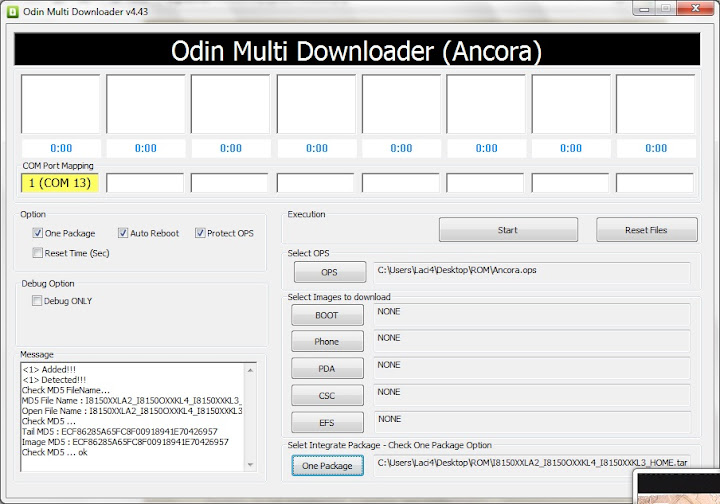
10: ekkor már nincs más dolgunk, mint a Start gombra kattintani, majd türelmesen várni, akár 10-15 percet is. Ha sikeresen frissítette a telefont a program, automatikusan újraindítja a készüléket.
Az első indítás jóval hosszabb ideig eltarthat, mint egy szokásos indulás!
Amikor betöltött a rendszer, le lehet venni az usb kábelről, és kész is vagyunk!
Ha valami miatt nem indul el a frissítés, nem kell kétségbe esni, le lehet venni a kábelről a készüléket, és kikapcsolni, majd be.
Ha viszont már belekezdett, de nem ment végig, akkor már kicsit neccesebb, de többnyire ilyenkor sincs nagy gond, amíg a download mód bejön!
EZT AZ ODIN-os frissítést galaxy W-n még nem csináltam,mindenki csak saját felelősségére!! (Ace készüléken már igen...)
Források: XDA1 XDA2
-------------------------------------------------
Szorosan ide kapcsolódik a CWM (ClockWorkMod) recovery, illetve a gyári recovery felrakása.
CWM recovery, a gyári recovery "okosabb" verziója.
Itt találtok egy régebbi verziójáról egy leírást.
Sok mindent tud, én magam se tudom minden funkcióját, nekünk a leglényegesebb tudása, hogy le tudjuk menteni az adott rom-unkat, majd ezt a mentés vissza is tudjuk tenni vele.
A lementést próbáltam, visszarakni még nem.
CWM recovery felrakására XDA-n, két módot láttam.
Egy ADB-s, és egy ODIN-os verziót.
Mint fentebb már írtam, az ADB-hez nem értek, így maradt az ODIN-os verzió.
Mind a CWM, mind a gyári recovery felrakása gyakorlatilag ugyanúgy történik, mint egy one package FW felrakása! (lásd fentebb)
Szükség van az Odinra, és az Ancora.OPS-ra.
Kell még a recovery-clockwork-5.5.0.4-ancora.tar.md5, másik letöltési link.
szerk:
A topikot olvasgatva, kiderült, hogy időközben van egy "frissebb" verzió is. Bár a verzió szám nem változott.
A leírtak szerint, már érdemes ezt felrakni!
Illetve ha a gyári recovery-t akarjuk felrakni, akkor a gyári Stock Recovery. másik letöltési link.
A recovery felrakása nem jár adatvesztéssel, nem szükséges mentés csinálni, de azért ártani nem árt.
Ha megvannak a szükséges fájlok neki is állhatunk.
- Indítsuk el a kicsomagolt ODIN-t, win7 alatt rendszergazdaként.(lehet menne alap indításnál is, de az ördög nem alszik)
- A telefont rakjuk download módba (fentebb le van írva hogy kell), majd csatlakoztassuk USB kábellal a PC-hez. (előzőleg már legyen feltelepítve a driver (kies), de win7 esetén például még akár ekkor is felrakhatja.
Illetve több helyen tanácsolták, hogy közvetlenül az alaplapi usb-be kössük, ne használjunk USB hosszabbítót, pc házra kivezetett csatlakozót.)
Ekkor a program bal felső széle felé, a Com Port Mapping felirat alatti kockának be kell sárgulni, és láthatóvá válik a port száma.(ha ez nem történik meg, akkor valami gond van a driverrel, kábellal..)
- Odinban kattintsunk az OPS gombra, majd tallózzuk be az Ancora.ops fájlt.
- Jelöljük be bal oldalon a One Package, Protect OPS, Auto Reboot menüpontokat. (valószínűleg csak az elsőt kell majd, a többi alapból be szokott jelölve lenni.), vegyük ki a jelölést a Reset Time (Sec) elöl.
- Kattints a One Package-Button gombra, és tallózzuk be neki:
- CWM recovery felrakás esetén a recovery-clockwork-5.5.0.4-ancora.tar.md5 fájlt
- Gyári stock recovery esetén a recovery.tar.md5
(elképzelhető, hogy az alternatív linken található fájl neve más.)
Ekkor a program ellenőrzést hajt végre a fájlokon, majd amikor végzett, a következő képnek kell látszódjon.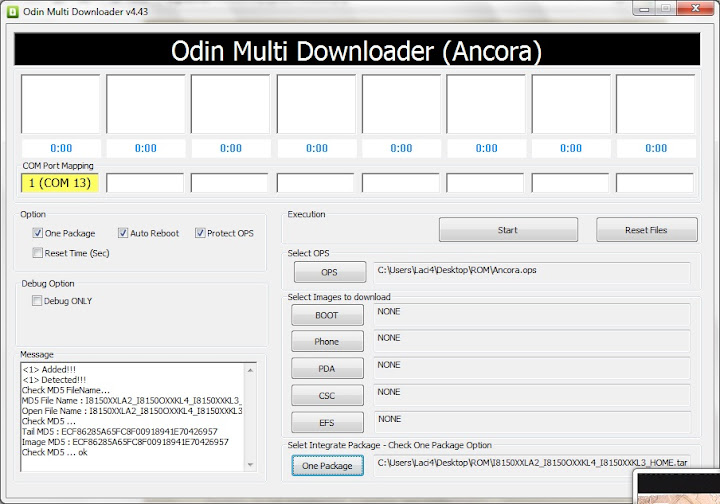
Annyi különbséggel, hogy a rom neve, elérhetősége helyett a recovery látszódik. (nem csináltam külön képet)
- Ekkor már nincs más dolgunk, mint a Start gombra kattintani, majd türelmesen várni.
Recovery felrakása sokkal gyorsabban megy, mint egy FW, pár másodperc mindössze.
Ha sikeresen felrakta a program, automatikusan újraindítja a készüléket.
Amikor betöltött a rendszer, le lehet venni az usb kábelről, és kész is vagyunk!
CWM recovery estén a recovery-be belépés egy minimálisan másabb mint a gyári esetén.
Kapcsold ki a készüléket.
Tartsd nyomva a Hangerő fel, a home, és a power gombot.
Ahogy bekapcsol a készülék, megjelenik a samsung felirat, enged el a power gombot, a másik kettőt tartsd nyomva!
Itt jön a különbség, nem kell menü gombot érinteni, mert a fenti pont után egyből bejön a recovery.
Ahogy megjelenik, engedd el a Hangerő fel, és a home gombot!
-------------------------------------------------
Összes deoxed gyári FW program EUR XXLA2
Ha feltettél valami egyedi ROM-ot, és hiányzik valami gyári alkalmazás, ez megoldás lehet a problémádra.
Letöltöd a szükséges alkalmazást, root explorerrel bemásolod a /system/app mappába, és már működik is.
Esetleg a permissionokon kell állítani,de nem biztos.
Én nem próbáltam, de dipeti fórumtársnak működött a dolog!
-------------------------------------------------
Odinnal felrakható Gyári alapsávok gyűjteménye XDA-n
Stock Basebands Flashable Via Odin
-------------------------------------------------
Gyári alkalmazások eltávolítása.
Eltávolítható, nem távolítható. Egy kis táblázat segítségül.
-------------------------------------------------
-------------------------------------------------

Mivel sokan érdeklődnek, illetve már használnak CyanogenMod ROM-okat, időhiány miatt, jelenleg csak egy -két linkel segíteném a telepítésüket.
Én magam még nem raktam fel, gyári ROM-al használom a készüléket, így további tapasztalatok keresése érdekében olvasgassátok a készülék topikját!

stefi68 fórumtársunk leírását itt találhatjátok.

pyron25 fórumtársunk leírását pedig itt találhatjátok!
-------------------------------------------------
-------------------------------------------------
A jelen iromány egyes részeit az alábbi helyekről ollóztam, illetve az alábbi oldalak alapján dolgoztam:
- XDA
- Galaxy Ace topik, illetve Nokiaprogramok ACE Gyik
A bejegyzés szerkesztés folyamatos szerkesztés alatt, ahogy időm engedi!



















